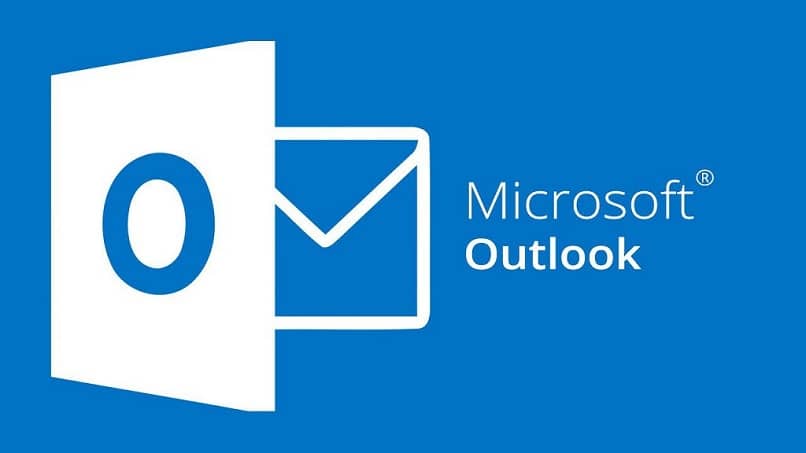
Jeśli zgubisz zaufane urządzenie i chcesz zamknąć otwarte sesje konta Outlook lub chcesz zamknąć całą sesję, jesteś we właściwym miejscu.
Wykonaj poświadczenie W urządzeniach, aby wejść na konto z nazwą użytkownika i hasłem jest wymagane we wszystkich przeglądarkach przynajmniej raz.
Ten proces nie jest konieczny w przypadku aplikacji używających tego samego hasła. Perspektywy przez POP, aby się zalogować.
Poza tym łatwo jest wybrać «urządzenia godna zaufania»W przypadku programu Outlook i z łatwością loguj się za pomocą poczty e-mail, także w terminie weryfikacji.
Bez zbytniego dodawania, teraz w prosty sposób nauczę Cię, jak zamknąć otwarte sesje konta Outlook na wszystkich urządzeniach. Nie ma znaczenia, czy używasz urządzenia z systemem operacyjnym Android czy edycją systemu operacyjnego iOS.
Zamknij sesje Outlooka na powiązanych urządzeniach
Zanim zaczniesz wylogowywać się z konta Outlook z listy zaufanych urządzeń, których używasz z Outlookiem.
A przed skojarzonymi urządzeniami wymagają dwuetapowego uwierzytelniania we wszystkich przeglądarkach przynajmniej raz wykonaj następujące czynności:
- Aby rozpocząć, musisz otworzyć preferowaną przeglądarkę na stronie internetowej Perspektywy. Na przykład Google Chrome, jedna z najlepszych przeglądarek roku 2020.
- Teraz przejdź do paska nawigacji i musisz wybrać swoje imię.
- Wybierz opcję o nazwie „Moje konto”.
- Właściwości konta i skrzynki odbiorczej pojawiają się w oknie głównym witryny Outlook.
- Teraz wybierz opcję „Bezpieczeństwo”.
- Przejdź do opcji konta w witrynie Outlook.
- Musisz wybrać w „więcej opcji bezpieczeństwa”.
- Następnie w „Podstawowe ustawienia zabezpieczeń” w oknie Outlooka.
- W sekcji „Zaufane urządzenia” musisz wybrać opcję „Usuń wszystkie zaufane urządzenia”, które są współpracownicy na rachunku
- Teraz przejdź do „Przeglądania dodatkowych ustawień zabezpieczeń” w witrynie Outlook.
- Wybierz „Usuń wszystkie zaufane urządzenia”, aby kontynuować eliminacja urządzeń.
- Teraz zamierzasz potwierdzić usunięcie zaufanego urządzenia dla programu Outlook.
- Po wykonaniu tego wszystkiego urządzenia nie będą już mieć dostęp do programu Outlook.
Inne możliwe rozwiązanie
Jeśli zastanawiasz się, dlaczego inne możliwe rozwiązanie, to dlatego, że na pewno wiemy, że działa, a nie wiemy, kiedy zacznie obowiązywać. Metoda, którą zamierzamy wskazać, to prostywykonaj zmianę hasła do konta Outlook. Podczas zmiany hasło Umożliwi to również zamknięcie otwartych sesji konta Outlook.
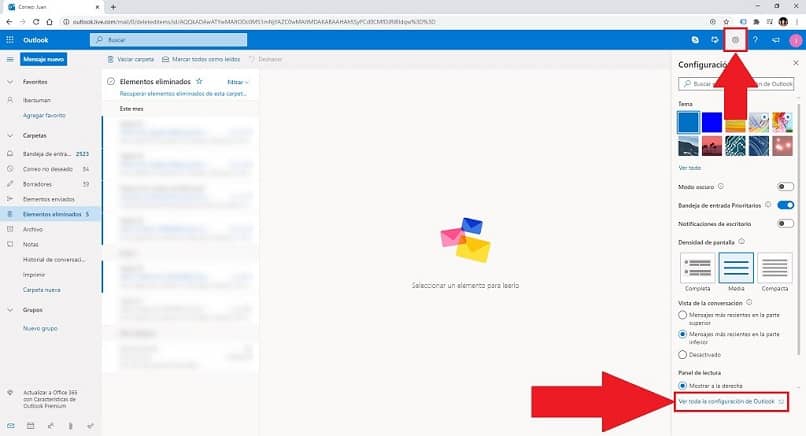
Ponieważ w pewnym momencie o godz Enterokay w aplikacji poprosi Cię o dodanie pliku hasło na urządzeniu. Aby to zrobić, musisz wykonać następujące czynności:
- Przejdź do witryny programu Outlook za pomocą preferowanej przeglądarki.
- Teraz klikniesz „Zaloguj sie”I wprowadź swoją nazwę użytkownika i hasło.
- Później wybierzesz swoje imię (zazwyczaj są to inicjały), a następnie wybierzesz opcję „Profil”.
- W następnym oknie, w prawej górnej części, znajdziesz opcję „Zmień hasło”, Musisz go wybrać.
- Teraz będziesz mógł wybrać sposób potwierdzenia weryfikacji tożsamości za pomocą wiadomości tekstowej lub alternatywnego konta e-mail, które wybrałeś podczas tworzenia konta.
- Następną rzeczą, którą zrobisz, będzie potwierdź weryfikację aby później zmienić hasło.
- Musisz podać hasło kilka razy, a następnie kliknąć „Potwierdzać”.
W ten sposób modyfikacja hasło, aby w przypadku zgubienia urządzenia nie mogli uzyskać dostępu do Twojego konta Poczta.

